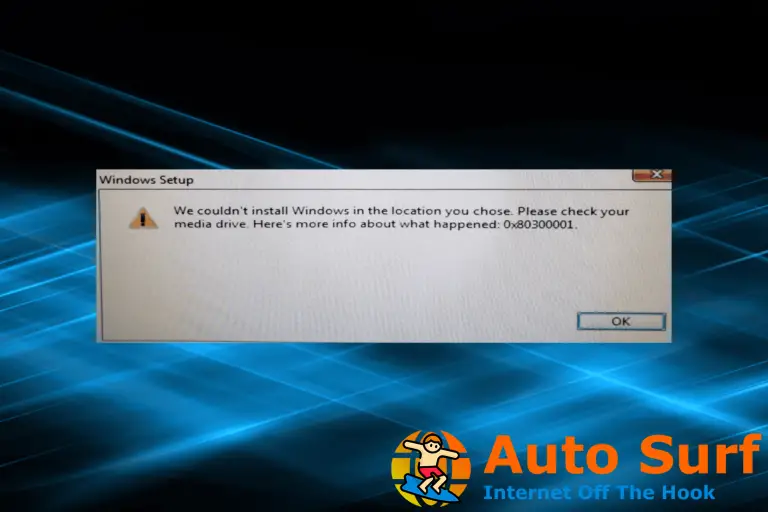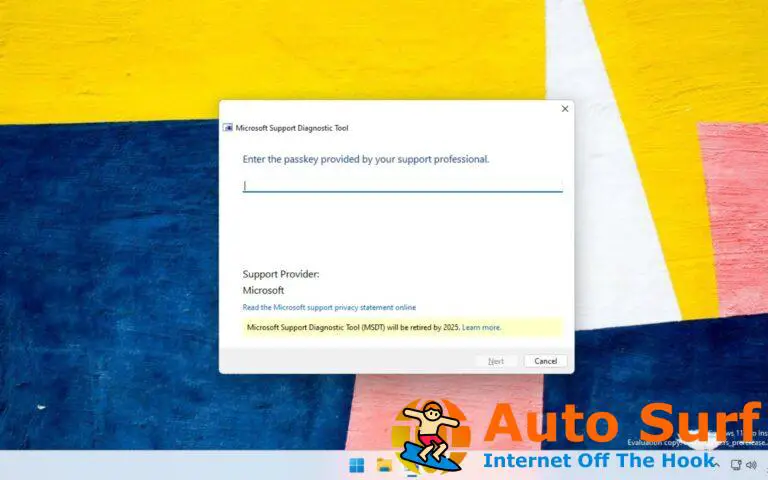- Es posible que la rueda de desplazamiento del Razer Deathadder no se desplace debido a una falla en el hardware de la rueda de desplazamiento y a un controlador de dispositivo obsoleto.
- Actualice el controlador de su dispositivo de mouse usando la utilidad de actualización del controlador para solucionar el problema.
- Reparar el software Razer con un solucionador de problemas incorporado o una instalación limpia para solucionar este molesto problema.
- Los problemas con el codificador de la rueda de desplazamiento pueden requerir que repare o reemplace el mouse si no hay otra solución válida.
Razer’s DeathAdder es un popular mouse para juegos. Sin embargo, recientemente los foros de tecnología han estado llenos de problemas con la rueda de desplazamiento Razer Deathadder que no se desplaza.
La rueda de desplazamiento del DeathAdder puede dejar de funcionar por completo u omitir algunas entradas. La razón por la que la rueda de desplazamiento de su mouse no funciona puede variar, incluidos controladores de dispositivos obsoletos, fallas del mouse, problemas con el software Synapse y fallas de hardware.
Para ayudarlo a solucionar el problema de la rueda de desplazamiento de Razer Deathadder que no se desplaza, hemos probado y enumerado algunas soluciones en el artículo a continuación.
¿Qué puedo hacer si la rueda de desplazamiento del Razer Deathadder no se desplaza?
1. Actualice los controladores del mouse
Si no ha actualizado su sistema durante mucho tiempo, verifique si hay alguna actualización de controlador de dispositivo pendiente para el mouse. Las actualizaciones de firmware y los nuevos controladores generalmente traen correcciones de errores y mejoras de rendimiento.
Una forma de actualizar el controlador del dispositivo del mouse Razer es usar el Administrador de dispositivos. Sin embargo, la forma más fácil de actualizar todos sus periféricos y componentes del sistema es usar un software de actualización de controladores como DriverFix.
La mayoría de las veces, el sistema no actualiza correctamente los controladores genéricos para el hardware y los periféricos de su PC.Existen diferencias clave entre un controlador genérico y un controlador de fabricante. Buscar la versión adecuada del controlador para cada uno de sus componentes de hardware puede volverse tedioso. Es por eso que un asistente automático puede ayudarlo a encontrar y actualizar su sistema con los controladores correctos en todo momento, y le recomendamos enfáticamente DriverFix. Aquí está cómo hacerlo:
- Descargar e instalar DriverFix.
- Inicie el software.
- Espere la detección de todos sus controladores defectuosos.
- DriverFix ahora le mostrará todos los controladores que tienen problemas, y solo necesita seleccionar los que le gustaría arreglar.
- Espere a que la aplicación se descargue e instale los controladores más recientes.
- Reiniciar su PC para que los cambios surtan efecto.

DriverFix
Mantenga los controladores de los componentes de su PC funcionando perfectamente sin poner en riesgo su PC.
Descargo de responsabilidad: este programa debe actualizarse desde la versión gratuita para poder realizar algunas acciones específicas.
2. Restablecer el ratón Razer DeathAdder
- Asegúrese de que su mouse Razer esté enchufado y plano sobre su mouse pad.

- Mantenga presionado el botón izquierdo, luego el botón derecho y el botón de la rueda de desplazamiento del mouse durante 7 segundos.
- Después de 7 segundos, suelte los botones y eso debería restablecer la calibración de la superficie.
Los punteros de su mouse, las ruedas de desplazamiento y otras funciones pueden dejar de funcionar si el mouse se ha calibrado incorrectamente. Un simple reinicio de 7 segundos puede solucionar este problema. Después del reinicio, verifique si se resolvió el problema de la rueda de desplazamiento de Razer Deathadder que no se desplaza.
3. Reparación Razer Synapse
- presione el Tecla de Windows + R abrir Correr.
- Escribe control y haga clic en Aceptar para abrir el Panel de control.
- Ir Programas y luego haga clic en Programas y características.
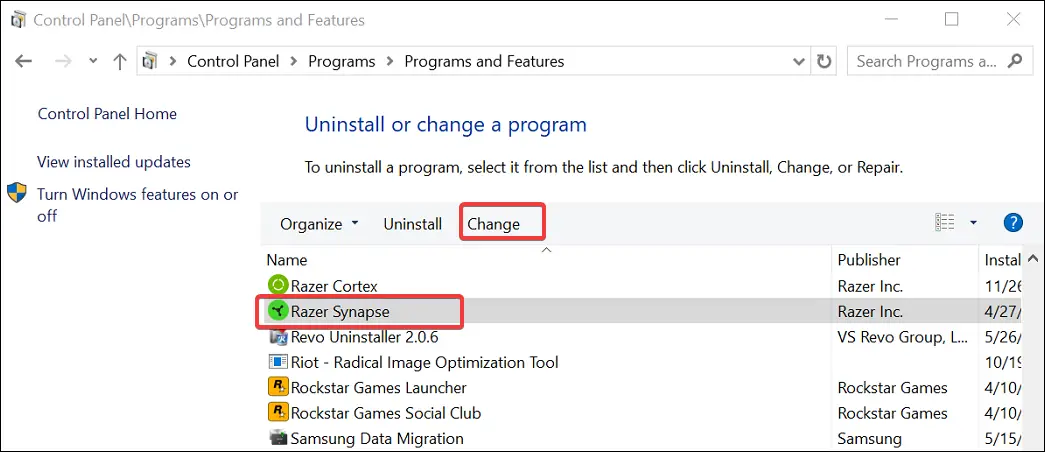
- Localiza y selecciona el Sinapsis de Razer de la lista de aplicaciones instaladas.
- Haga clic en el Cambio botón en la parte superior. Esto cargará la configuración del software Razer Gaming.
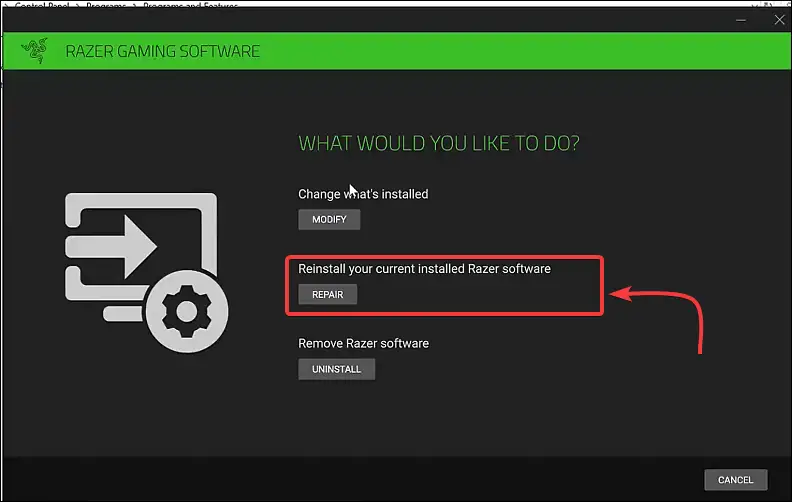
- Clickea en el Reparar botón debajo del Sección ¿Qué le gustaría hacer?
- La herramienta de reparación descargará los archivos necesarios para modificar y reparar problemas con el software.
Consejo de experto: Algunos problemas de la PC son difíciles de abordar, especialmente cuando se trata de repositorios dañados o archivos de Windows faltantes. Si tiene problemas para corregir un error, es posible que su sistema esté parcialmente dañado. Recomendamos instalar Restoro, una herramienta que escaneará su máquina e identificará cuál es la falla.
Haga clic aquí para descargar y comenzar a reparar.
Una reparación rápida debería solucionar cualquier problema con la rueda de desplazamiento de su Razer DeathAdder si se debió a una falla del software. Sin embargo, si la reparación no ayudó, intente limpiar instalando Razer Synapse para solucionar el problema.
4. Instalación limpia Razer Synapse
- presione el Tecla de Windows + R para abrir Ejecutar.
- Escribe appwiz.cpl y haga clic OK para abrir el Panel de control.
- Ubicar y seleccionar Sinapsis de Razer de la lista.
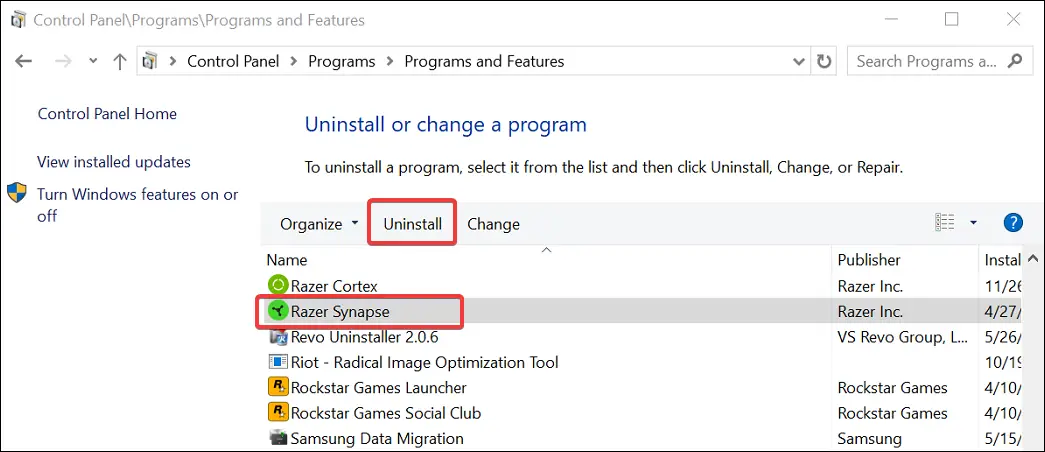
- Haga clic en el Desinstalar botón. En la pantalla de configuración, haga clic en el botón Desinstalar para eliminar el software de Razer.
- Elija todas las herramientas que desea eliminar y luego haga clic en Desinstalar. Haga clic en el Sí/Quitar botón para completar la desinstalación.
- Una vez desinstalado, abra el Editor del Registro.
- presione el Tecla Windows + R.
- Escribe regeditar y haga clic OK.
- En el Editor del Registro, navegue a la siguiente ubicación:
Computer\HKEY_CURRENT_USER\Software\Razer - Haz clic derecho en Razer y elige Borrar. Haga clic en Aceptar para confirmar.
- A continuación, descargue e instale la última versión de Corteza Razer y el software Synapse del sitio web oficial.
- Una vez instalado, reinicie su PC y verifique si la rueda de desplazamiento Razer Deathadder no se desplaza; el problema está resuelto.
Reparar y reinstalar el software Razer solucionará cualquier problema que surja debido a fallas o software dañado. Sin embargo, la falla del codificador de la rueda de desplazamiento también puede impedir que la rueda registre cualquier entrada del usuario.
5. Compruebe si hay problemas de hardware

Los problemas de hardware son una causa común de por qué la rueda de desplazamiento del mouse puede dejar de funcionar. En caso de un mouse nuevo en garantía, comuníquese con el fabricante para reemplazar o reparar el dispositivo. No intente reparar un dispositivo bajo garantía, ya que la reparación automática anulará la garantía existente.
Para un bricolaje, debe quitar la rueda de desplazamiento y limpiar los contactos tanto en la rueda como en el disco de metal con alcohol isopropílico. A continuación, elimine toda la suciedad y los desechos que impiden que la rueda de desplazamiento entre en contacto con el codificador.
Después de limpiar los componentes, vuelva a colocar la rueda de desplazamiento y compruebe si la rueda de desplazamiento de DeathAdder funciona de nuevo. Esto puede ser arriesgado, así que hágalo bajo su propio riesgo.
El problema de que la rueda de desplazamiento de Razer Deathadder no se desplaza generalmente ocurre debido a controladores obsoletos, fallas de software de Razer o fallas de hardware. Intente actualizar el controlador, reparar Razer Synapse o arreglar la rueda de desplazamiento para resolver el problema.



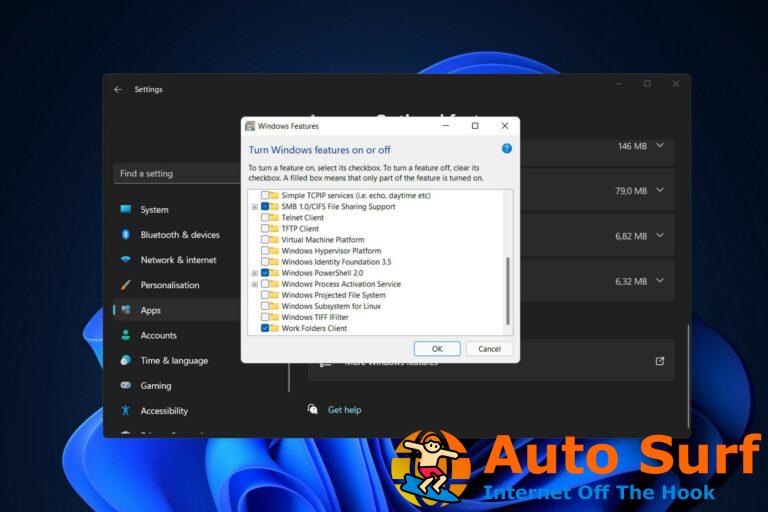
![Solución: la red Wi-Fi no aparece en la computadora portátil [Windows 10/11] Solución: la red Wi-Fi no aparece en la computadora portátil [Windows 10/11]](https://auto-surf.ro/wp-content/uploads/1644626013_860_Solucion-la-red-Wi-Fi-no-aparece-en-la-computadora-portatil-768x512.jpg?v=1644626015)